本文主要是介绍“Unite“ > MacOS下很不错的网站转应用App的工具,希望对大家解决编程问题提供一定的参考价值,需要的开发者们随着小编来一起学习吧!

前言
前不久在浏览mac论坛,无意了解到一款非常好的工具,可以将网站转换为app,考虑到我们现在的主要应用都从本地客户端转成web形式使用,但基于本能的使用习惯,还是希望有个快捷的访问信息,这个应用非常适合我,尤其想到可以将P6或者Unifier作为一个独立的应用来操作时。
如下是从坛友处取得的unite简要介绍:
“Unite for Mac是一款能够将任何网站转换为独立的应用程序的工具,类似于Chrome应用程序。它使用户能够将他们最喜欢的网站转换为桌面应用程序,从而更方便地访问它们,而无需在浏览器中打开多个标签页。
Unite for Mac提供了多种自定义选项,如更改应用程序图标、窗口大小和位置、启用/禁用JavaScript等。它还支持多个窗口和多个账户,可让用户同时访问多个网站。
Unite for Mac还具有屏幕捕捉功能,允许用户截取整个屏幕或选择部分屏幕进行截图。这对于需要截图并将其保存到本地计算机的用户非常有用。”
总的来说,Unite for Mac是一款非常有用的工具,可以将用户最喜欢的网站转换为桌面应用程序,从而方便用户更快速地访问这些网站
应用获取
如下是该应用的获取原址,有兴趣的话可以自行下载安装使用
BZG - Innovative Apps for macOS and Apple Devices
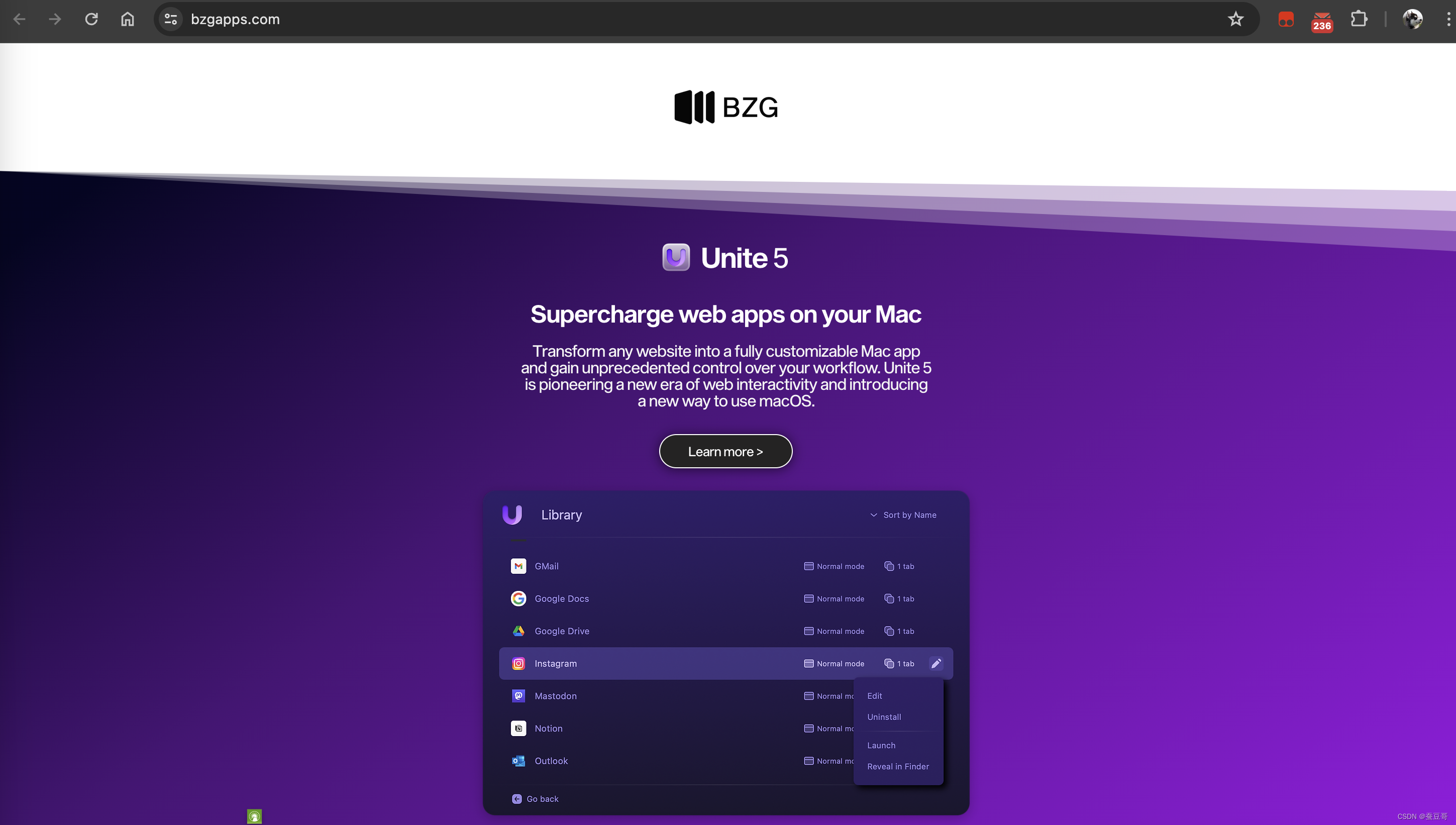
我已在我的mac安装好了,并且配置了P6EPPM及Unifier Web应用
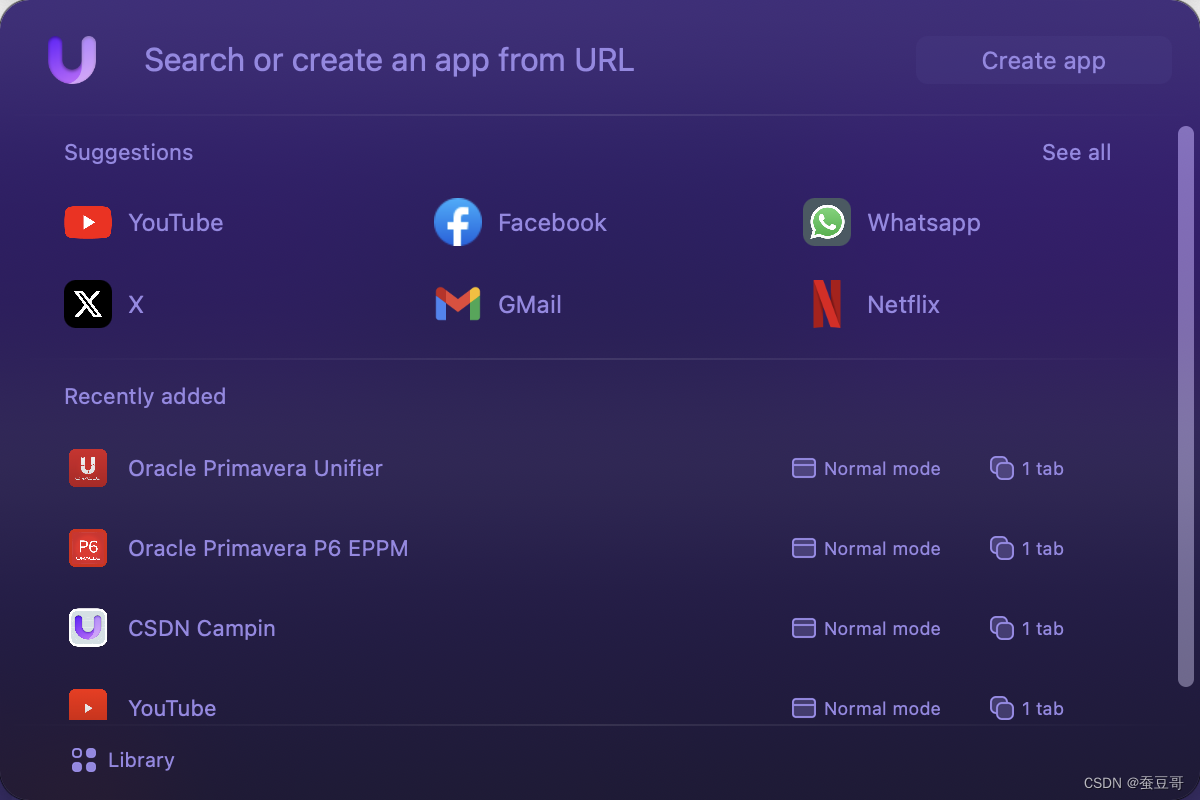
整体配置的方式还是非常简单的,可以自行命名标题/图标,当然,需要URL地址

这是配置完成后打开的效果,可以看到,除去没有URL地址外,整体的效果就是类似于一个App了

需要注意的是,如你mac上安装有多款浏览器,可以通过unite设置该站点对用不用的浏览器,如此处我平时常用谷歌浏览器,这里无论是webcontent还是default search engine皆为 Google
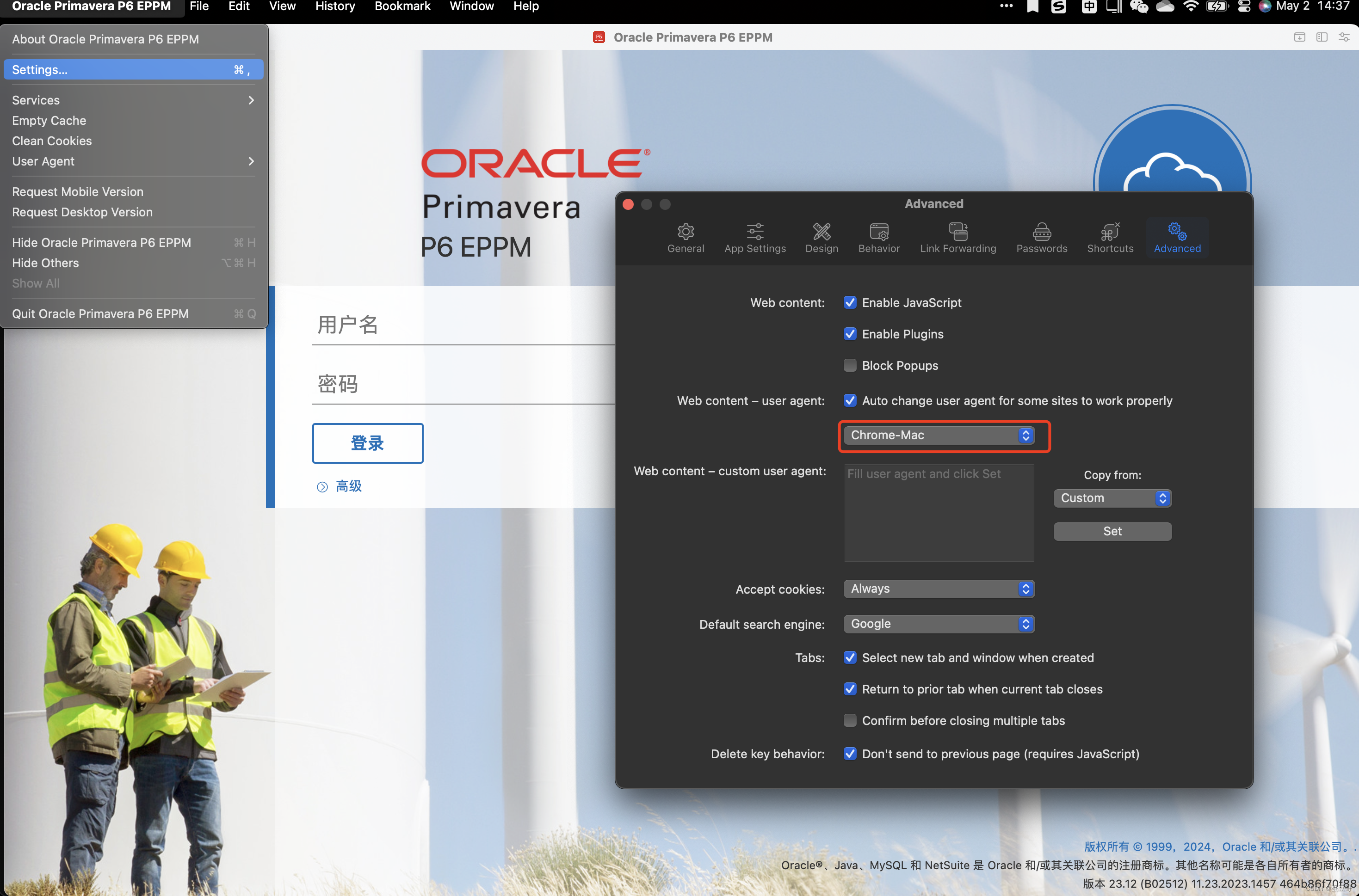
功能特点
补充关于Unite的功能特点:
1、创建应用
-
这一切都始于新的Unite创建工具。只需输入应用名称,URL,然后选择一个图标即可。
-
Unite 2还可以自动为您抓取图标,或者您可以选择自定义图标。
-
最后,您可以选择将您的Unite应用程序置于状态栏中。不确定?您可以稍后在创建的应用中执行此操作。
2、完整的网络浏览器
-
现在使用WebKit 2每个Unite应用程序都由功能齐全的Unite浏览器提供支持,该浏览器不仅支持典型的Web技术和功能,还支持为Unite定制的自定义功能,如白名单和URL转发。
-
Unite 2已经完全用WebKit 2重写,允许与几乎所有现代Web体验和插件兼容的浏览体验,并与最好的现代浏览器相媲美。
-
这也为Unite 2提供了一些以前无法获得的新技巧,包括全屏视频,缩放,打印等等。
3、状态栏应用程序
-
Unite 2允许将任何网站转换为状态栏上的应用程序,允许在您需要时轻松访问任何服务。
-
需要调整大小,只需拖动右下方的圆圈即可。
-
Unite应用程序可以随时通过菜单栏在状态栏和传统模式之间切换。
4、窗口设置
-
Unite 2为您的应用提供超越外观的深度自定义功能 。
-
更改窗口不透明度,设置默认字体,创建浮动浏览器窗口等等。
-
此外,Unite应用程序将记住他们的首选项,允许您根据需要保留这些设置。
这篇关于“Unite“ > MacOS下很不错的网站转应用App的工具的文章就介绍到这儿,希望我们推荐的文章对编程师们有所帮助!







